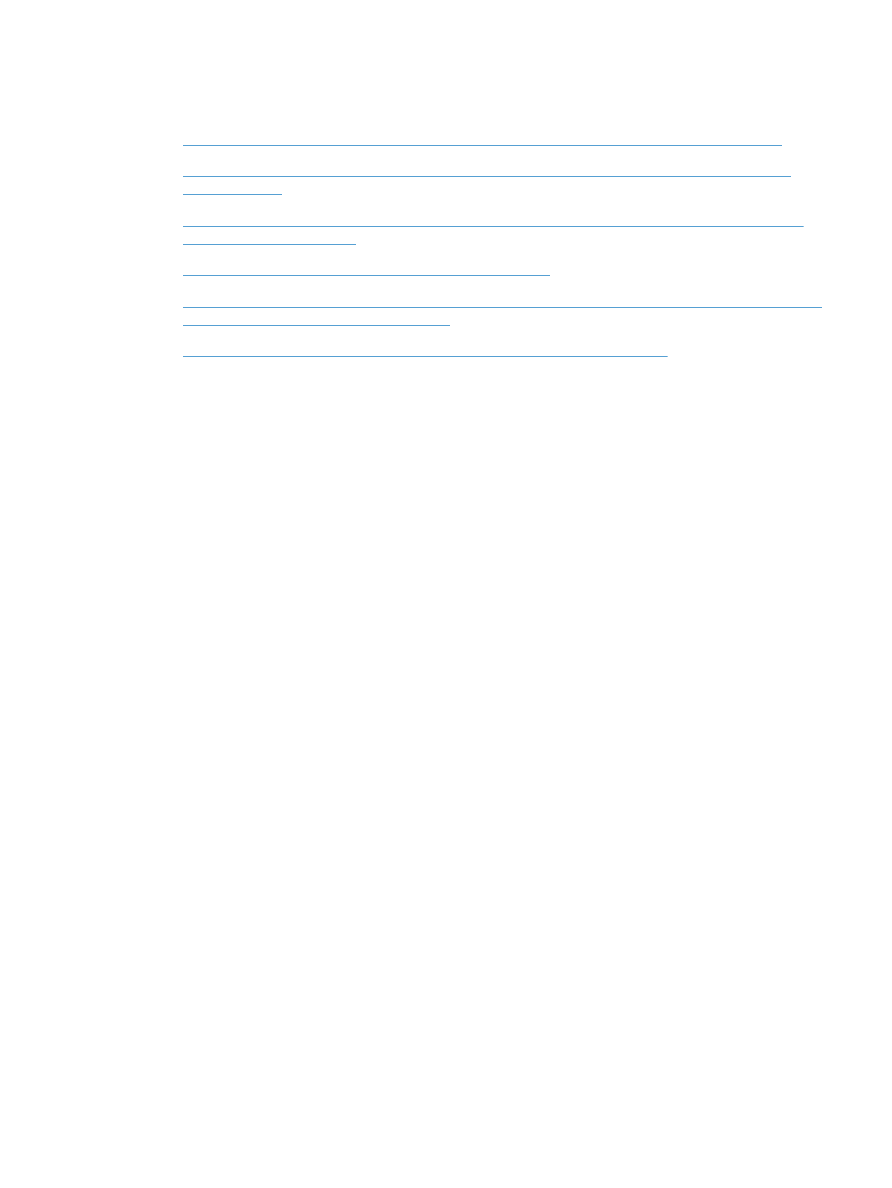
Trình điều khiển in sẽ không tự động cài đặt sản phẩm bạn đã chọn trong danh sách In & Fax
hoặc danh sách In & Quét
●
Một lệnh in không được gửi tới sản phẩm mà bạn muốn
●
Khi kết nối với cáp USB, sản phẩm không xuất hiện trong danh sách In & Fax hoặc danh sách In
& Quét sau khi đã chọn trình điều khiển.
●
Bạn đang sử dụng một trình điều khiển in chung khi sử dụng kết nối USB
Trình điều khiển in không được liệt kê trong danh sách In & Fax hoặc danh
sách In & Quét
1.
Đảm bảo rằng tập tin .GZ của sản phẩm nằm trong thư mục sau trên ổ cứng: Library/
Printers/PPDs/Contents/Resources. Cài lại phần mềm nếu cần.
2.
Nếu tập tin GZ nằm trong thư mục này, tập tin PPD có thể bị lỗi. Xóa tập tin này sau đó cài lại
phần mềm.
Tên sản phẩm không xuất hiện trong danh sách sản phẩm ở danh sách In &
Fax hoặc danh sách In & Quét
1.
Đảm bảo rằng các dây cáp được nối đúng cách và sản phẩm đã được bật.
2.
In trang cấu hình để kiểm tra tên sản phẩm. Xác minh rằng tên trên trang cấu hình khớp với tên
sản phẩm trong danh sách Print & Fax (In & Fax) hoặc danh sách Print & Scan (In & Quét) trong
Mac OS X v10.7.
3.
Sử dụng nút + để thêm sản phẩm vào danh sách Print & Fax (In & Fax) hoặc danh sách Print &
Scan (In & Quét) trong Mac OS X v10.7.
4.
Thay thế cáp USB hoặc cáp mạng bằng cáp chất lượng cao.
Trình điều khiển in sẽ không tự động cài đặt sản phẩm bạn đã chọn trong danh
sách In & Fax hoặc danh sách In & Quét
1.
Đảm bảo rằng các dây cáp được nối đúng cách và sản phẩm đã được bật.
2.
Đảm bảo rằng tập tin .GZ của sản phẩm nằm trong thư mục sau trên ổ cứng: Library/
Printers/PPDs/Contents/Resources. Cài lại phần mềm nếu cần.
3.
Nếu tập tin GZ nằm trong thư mục này, tập tin PPD có thể bị lỗi. Xóa tập tin này sau đó cài lại
phần mềm.
4.
Sử dụng nút + để thêm sản phẩm vào danh sách Print & Fax (In & Fax) hoặc danh sách Print &
Scan (In & Quét) trong Mac OS X v10.7.
5.
Thay thế cáp USB hoặc cáp mạng bằng cáp chất lượng cao.
VIWW
Giải quyết sự cố phần mềm sản phẩm với Mac OS X 229